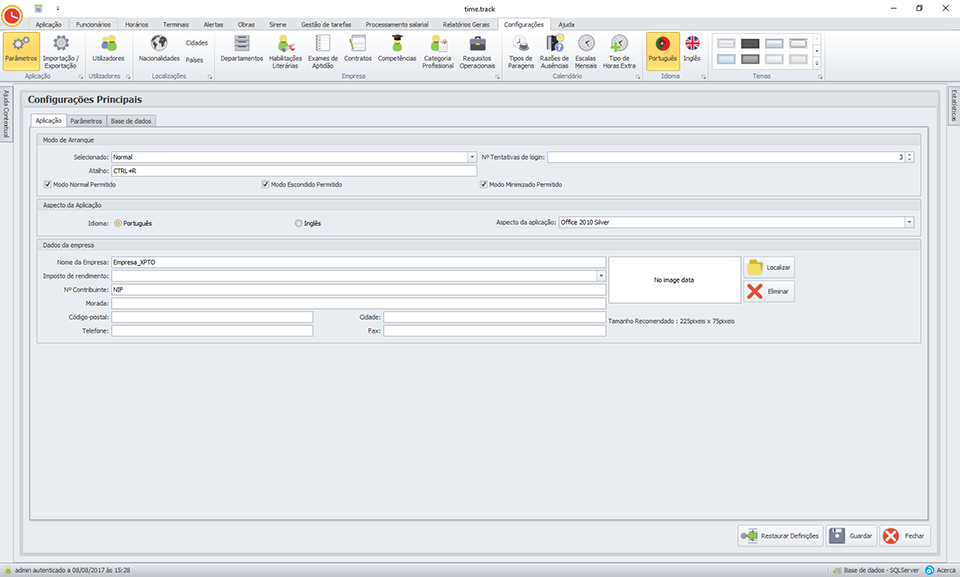Análise de dados
|
|
Marcar saída automaticamente:
|
Se o funcionário não marcar a saída de trabalho, a aplicação, quando ele picar novamente irá marcar a saída no dia em que se esqueceu.
|
Análise automática de movimentos:
|
A gestão de entradas/saídas é resolvida pela aplicação. O funcionário no início do seu turno apenas tem de se preocupar em marcar o movimento, sendo os restantes movimentos desse funcionário assinalados como entrada ou saída.
|
Recálculo automático dos dados:
|
Se selecionado, os dados serão recalculados automáticamente.
|
Verificar movimentos no arranque:
|
Permite que no arranque do software, faça sincronismo de movimentos dos últimos X dias, definidos na opção Verificação no arranque.
|
Verificação no arranque (dias):
|
Deve defini-lo em dias, caso tenha selecionado a opção Verificar movimentos no arranque desta página, aqui pode definir até quantos dias pretende verificar os movimentos no arranque do software. Quanto maior for o número de dias, mais tempo a mesma verificação demorará, por exemplo, se abrir a aplicação praticamente todos os dias, 4 dias deverão ser o suficiente. Para o caso de se esquecer, poderá sincronizar todos os movimentos pretendidos pelo menu Terminais à Movimentos.
|
Tempo mínimo entre movimentos (minutos):
|
Esta opção permite ao utilizador definir o tempo mínimo entre cada picagem, impedindo que existam picagens para o mesmo colaborador por exemplo com 1 minuto de diferença, porque este se esquecera que tinha picado e voltou a fazê-lo.
|
|
|
Horas Extra
|
|
Marcar hora definida dentro da tolerância:
|
Permite ao software registar horas exatas para os colaboradores que entram na empresa dentro da tolerância de horário e não a hora real de entrada ou saída. Por exemplo se um colaborador tiver o horário de entrar às 09h e uma tolerância de 15 minutos antes da hora e 5 minutos depois da hora de entrada; quando este picar às 08:50 h, o software irá registar que o colaborador entrou às 09h, por sua vez se o colaborador entrar às 9:04 h o registo realizado será novamente às 09h; mas caso o colaborador faça a picagem antes das 8:45 h e depois das 9:05 será registada a hora real de entrada.
|
Período definido na tolerância do horário não conta para horas extra:
|
Se selecionado, todos os valores definidos na tolerância de horas, não contam para as horas extras.
|
Gerar exceções ao entrar em Horas Extra:
|
São geradas exceções, por exemplo por ausência de picagens (quando existem picagens impares) e esta opção permite também que sejam geradas exceções cada vez que um colaborador entrar em hora extra, desta forma, o utilizador sabe que um funcionário entrou em horas extra.
|
Ignorar horas extra:
|
Se selecionado, as horas extra serão ignoradas.
|
Ocultar Horas extra em dias com escala definida:
|
Esta opção oculta nos relatórios as horas extra realizadas pelos funcionários.
|
Horas extra com valor fixo:
|
Apenas irá contabilizar as horas extra depois de passar um determinado tempo, que deverá definir em Tempo mínimo para horas extra.
|
Arredondar horas extra parametrizadas:
|
Se selecionado, as horas extra parametrizadas serão arredondadas, de acordo com o valor definido abaixo.
|
Tempo mínimo para horas extra (minutos):
|
Esta opção permite à aplicação saber qual o tempo mínimo para considerar um valor como hora extra. Este valor só será tido em consideração se tiver selecionado a opção Horas extra com valor fixo desta página. Por exemplo se definir 15 minutos, a aplicação apenas somará valores como 15, 30, 45, 60,… minutos, ou seja, a cada quinze minutos.
|
Descontar uma hora (jantar) das Horas Extra depois das 20h:
|
Se selecionado, irá descontar uma hora das horas extra depois das 20h.
|
Início Hora Extra Nocturna:
|
Indicar a partir de que horas, a contabilização da hora extra nocturna se inicia.
|
Fim Hora Extra Nocturna:
|
Indicar até que horas, a contabilização da hora extra nocturna é terminada.
|
|
|
Ausências/Atrasos
|
|
Descontar ausências das horas previstas
|
Desconta o tempo de ausência justificada, das horas previstas de trabalho
|
Adicionar ausência caso o funcionário não trabalhe horário completo
|
Caso o funcionário não cumpras as horas estipuladas no horário de trabalho para o dia, adiciona uma ausência ao funcionário, adiciona uma ausência correspondente ao tempo de trabalho em falta.
|
Adicionar ausência em caso de atraso ou saída mais cedo
|
Caso o funcionário se atrase ou saia mais cedo, é registada uma falta.
|
Adicionar ausência em caso de atraso ou saída mais cedo nas saídas de pausa
|
Caso o funcionário se atrase ou saia mais cedo que a hora definida na pausa, é registada uma falta.
|
Remover sempre atraso das horas de trabalho:
|
Se selecionado, os atrasos do funcionário terão que ser compensados em dobro, no dia em que se dá o atraso, ex:
- o funcionário atrasa-se 15 minutos ao, terá que sair 30 minutos mais tarde, significa que se atrasar 15 minutos terá que cumprir as horas definidas no horário de trabalho(8 horas) mais 15 minutos de trabalho compensatório.
|
Contabilizar tolerância nas ausências de atraso:
|
Se selecionado contabiliza o atraso desde a hora de entrada definida no horário.
Se não selecionado contabiliza o atraso apenas a partir do período definido na tolerância.
|
Contabilizar horas de pausa nos atraso:
|
Definir qual o tempo total em minutos que qualquer
|
Limites de atraso por mês:
|
Definir qual o tempo total em minutos que qualquer funcionário se pode atrasar num mês.
|
|
|
Férias
|
|
Número de dias de férias (dias):
|
Pode definir por omissão o número de dias de férias que os colaboradores têm por ano, no entanto, este valor pode ser alterado na ficha do colaborador caso pretenda.
|
Marcar dias de férias para todos os dias assinalados:
|
Marca dias de ferias, mesmo para os dias em que funcionário não tenha horário atribuido(no período selecionado).
|
Eliminar dias de férias caso o funcionário faça marcações:
|
Caso o funcionário esteja de férias e faça um movimento de assiduidade, o dia de férias é convertido a dia normal de
|
|
|
Outros
|
|
Apresentar todos os dias nos relatórios:
|
Se selecionado, aparecerão nos relatórios todos os dias da semana.
|
Apresentar relatórios com cores das ausências:
|
Nos relatórios as faltas aparecem as cores definidas nas "Razões de ausência"
|
Módulo Web:
|
O administrador é obrigado a criar um login e password para cada funcionário, permitindo o acesso destes ao módulo Web.
|
Necessário sempre aprovação dos administradores (férias, ausências ou movimentos solicitados):
|
Se selecionado, no módulo web é necessário que os administradores da aplicação aprovem férias, mesmo que as mesmas já tenham sido aprovadas pelo utilizador com permissões de gestor ou equivalente.
|
Os feriados são ignorados:
|
Os feriados assinalados são considerados dias normais, sendo contabilizado como um dia normal de trabalho.
|